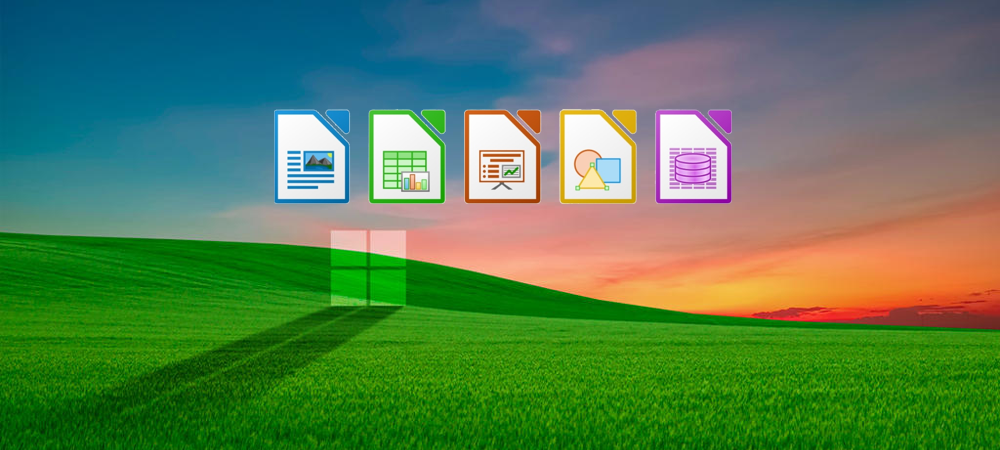Luar ha muerto descubre que ha pasado y como solucionarlo en [este enlace]. Puedes probar este tutorial por si lo arreglan
Instalar Luar en Kodi es la forma más fácil de tener acceso a otros addons. Se trata de un complemento que reúne addons para Kodi recomendaos y otros addons menos conocidos pero no por ello mal implementados.
Podrás buscar el addon para Kodi que mas te interesa por nombre, categoria, recomendación… Además que incluye algunas herramientas que mejoran tu configuración de Kodi e incluso te permite crear copias de seguridad.
Utilizo Luar desde hace muchas versiones anteriores de Kodi y sus creadores siempre han mantenido todo actualizado lo mas rápido que han podido. Es un addon que recomiendo bastante y que te facilita la tarea. No obstante, a veces no tienen un addon que estás buscando, porque pertenece a otro pais, o es demasiado nuevo… Etc. Sim embargo, no podemos quejarnos del trabajo que hacen los desarrolladores.
Requisitos del addon Luar
He probado Luar y Kodi en muchos tipos de dispositivo, raspberry, android, tv, y ha funcionado en todos ellos por lo que los requisitos se reducen a dos muy obvios:
- Tener instalado Kodi 19, Kodi 20 o Kodi 21 [Ver tutorial]
- Tener activada la instalación desde orígenes desconocidos
Si andas algo perdido o acabas de llegar a este mundillo tienes un tutorial [ir a tutorial]
Instalar Luar a través de su fuente
Llamamos fuente de Luar a la direccion url de donde tiene que sacar los archivos para poderse instalar. Para este proceso necesitamos agregarla a nuestro Kodi.
Selecciona la rueda dentada de ajustes como has hecho en otros tutoriales, que se encuentra en la parte izquierda superior de la pantalla de Kodi
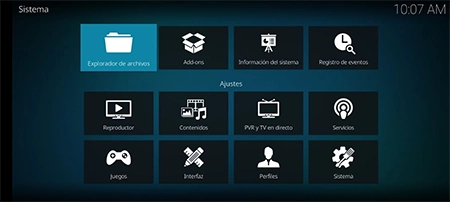
- En la pantalla de opciones selecciona explorador de archivos y añadir fuente en la columna de la izquierda
- Presiona dos veces en <ninguno> para introducir esta dirección exacta respetando mayusculas: https://luarsource.github.io/Fuente/
- Dale como nombre LUAR para que puedas encontrarlo
- Vuelve a la pantalla anterior (la de ajustes) y selecciona Addons > Instalar desde ZIP
- Selecciona la carpeta Luar que habas creado antes
- Y como archivo el que pone script.zip con su version correspondiente
- Espera a que termine de instalar.
Descargar Luar a través de su ZIP
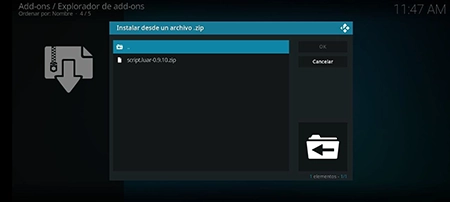
Lo primero que debes hacer es dar la ruta de donde está el archivo a Kodi ya que si no tienes el dispositivo android rooteado no podrás acceder.
- Descarga Luar [Descargar]
- Selecciona la rueda de opciones de la parte superiro izquierda de Kodi
- Usa el explorador de archivos y añade la fuente
- Edita el campo <ninguno> pulsando encima dos veces
- Introduce la dirección accesible a tu dispositivo en la mayoria de los casos será: /sdcard/download
- Vuelve a la pantalla anterior (la de ajustes) y selecciona Addons > Instalar desde ZIP
- Entra a carpeta Download
- Selecciona el archivo XIP que has descargado
- Espera que se instale
Herramientas de Luar y configuración
Ahora que esta instalado (habrás visto una notificación dentro de Kodi) te recomiendo que reinicies el programa por completo. Ciérralo y vuelve a ejecutarlo.
De vuelta en Kodi ve a la seccion de addons de la parte izquierda y encontrarás LUAR, si te abre la clasificación de addons lo encontraras en Programas. Verás muchas opciones una vez lo inicies desde las que podrás instalar otros addons como he mencionado al principio.
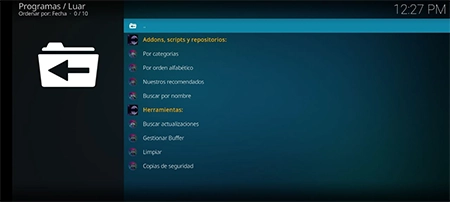
Los addons mas utilizo y mas me gustan son Cristal Azul para Series y películas, y Horus para enlaces Acestream. También podrás instalar la mayoria de los addons de los que hablo en la web.
A continuación algunas cosas útiles de Luar:
Optimizar el buffer: En esta opción debes seleccionar la memoria RAM de tu dispositivo. Essto evitará mucho de los cortes al reproducir videos
Limpieza: esto te será útil cuando termines de ver streamings, si instalas y desinstalas muchos addons etc.
Copias de seguridad: Una vez tengas los addons que mas te gustan, podrás hacer una copia para no perder esta configuración.
Buscar actualizaciones: Los addons son programas y las versiones cambian. Te recomiendo que siempre que puedas le des a esta opción para saber cuales tienes que actualizar. Olvidate de la opción de Kodi de actualizar automatiamente, hazlo manualmente desde aqui.
Joven aprendiz, has finalizado el tutorial. Ahora ya tienes los conocimientos para instalar Luar en Kodi. Si te ha servido házmelo saber y si no te ha servido, mira estos otros de por aqui abajo.
¿Es Luar un addon para Kodi legal y seguro?
Hay addons que puede que infrinjan los derechos de copyright al tener contenido protegido, pero tampoco se puede demostrar que ese contenido no haya sido ya pagado por el autor del addon. Cualquiera que sea el caso la libertad de información (Tit.2. Art 11 European) y el uso justo (17 U.S. code 107) me permite hablar de su existencia.
Si te preocupa, echa un vistazo a este articulo [Ver tutorial]